在我们平时使用word文档时,偶尔会碰上word里输入不了中文汉字的情况。为此很多人会选择重装WPS或者输入法。其实这个问题解决起来还是很简单,下面我们就来学习一下。
首先打开一个空白文档:
WPS word文档如何设置两端对齐、分散对齐
我们在使用word文档编辑文件的时候,有时候会发现左右两侧的文字对不齐,看上去不是很美观,编辑好文档内容后,使用两端对齐方式可以让文档更加整洁,可以使我们的排版更加清晰,那么,
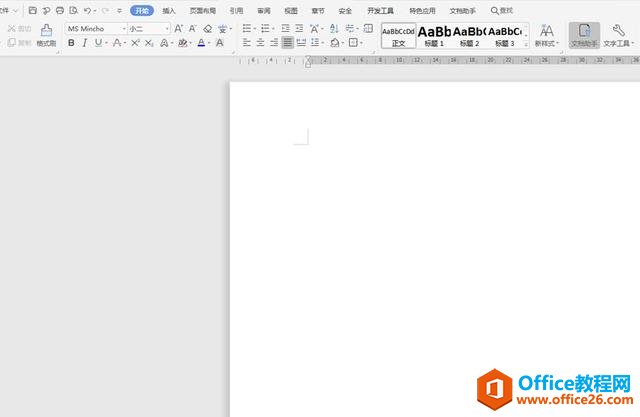
点击左上角的【文件】,在下拉菜单中选择【选项】:
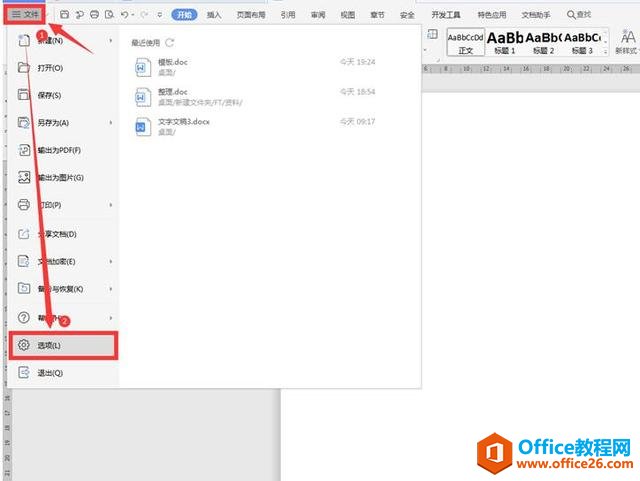
在弹出的对话框中,点击第二栏【编辑】,将【程序启动时自动切换到默认语言输入法】前面的小方框勾选:
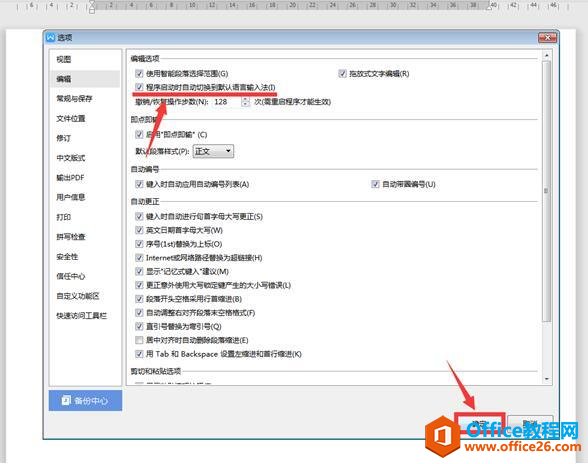
这样重新启动WPS,我们会发现中文汉字可以输入了:
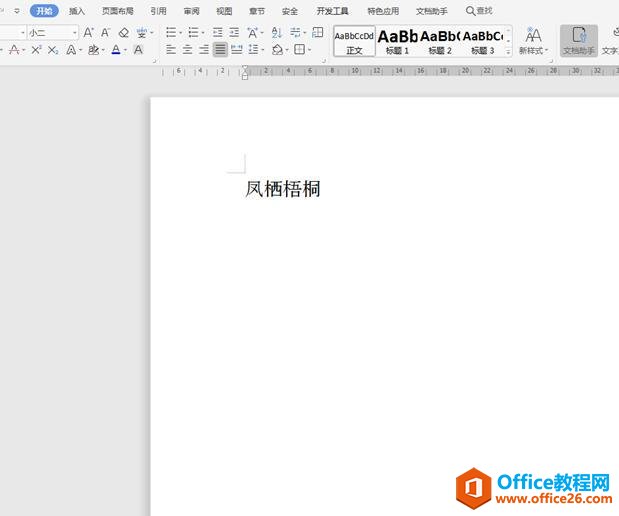
WPS word文档打开是乱码怎么解决
有些朋友在打开文档的时候,上网搜索资料,下载了一个文档,使用本人电脑上安装的Word文档,打开后,发现是乱码,或者是已经损坏了的文档,程序代码都变成面条了,遇到这种情况原因


